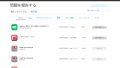メインのマシンは以前書いたようにMacBook Proを使ってますが、仕事をしてるとどうしても複数のブラウザやメールソフト、Slackといった色々なツールを開かざるを得ません。
色々なツールを開いていると、どうしてもデスクトップ上が狭くなるので、家で作業する際には外付け外部モニターを接続しています。
しかし、今までは余っていた15インチの外部モニターを使っていたので、そんなに快適な作業環境とは言えませんでした。
そこで、作業環境を改善するために画面の大きな4K対応モニターの購入を検討して調べてみると、4K対応モニターの価格はかなり安くなっていました。
さらに、実際に購入してみると作業環境が劇的に快適になったので、さっさと買わなかった事を後悔することに。
4K対応モニターがかなり安い
購入にあたって検討した項目は、デスクの大きさと予算を考慮して以下の通り。
- 4K対応
- 画面サイズは27インチ以上32インチ以下
- 価格は5万円以下
- モニターへの接続はHDMI
- 台湾か日本のメーカー
こういった項目で選んだのが以下の2台。
今、4Kモニターはかなり安くなっていますね。
4Kとは何か?
そもそも4Kとは何を指しているのでしょうか?
4Kとは、映像における画面解像度のことを指しています。
4Kの画面には、横に3840画素、縦に2160画素、全体で829万4400個の画素が敷き詰められています。
つまり4Kのモニターは解像度が「3840×2160」のモニターのことを指しており、4Kという言葉の由来は、横の画素数が「約4000」であることから来ています。
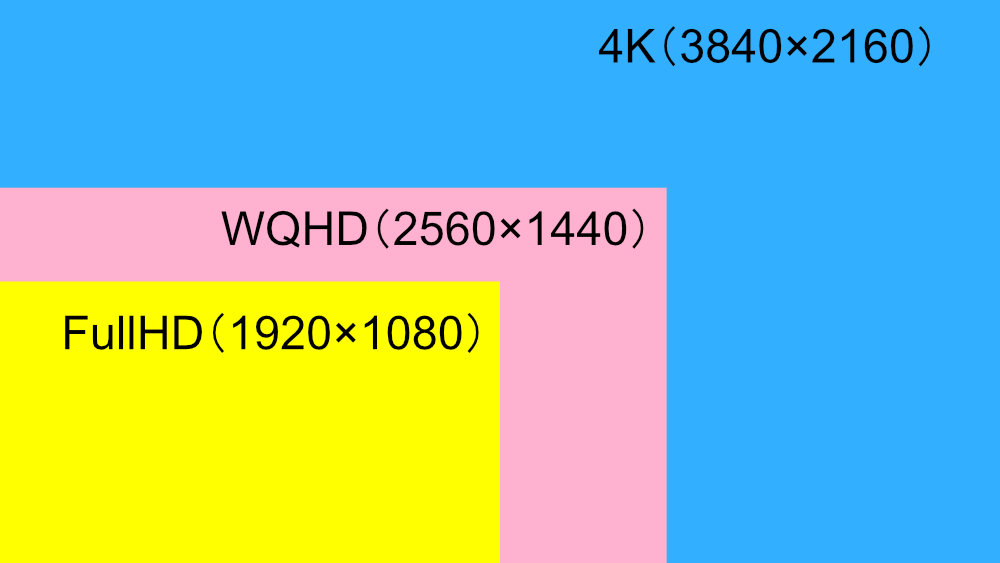
BenQ ゲーミングモニター ディスプレイ EL2870U
最初に購入したのがBenQ ゲーミングモニター ディスプレイ EL2870Uです。
購入した価格は、税込み36,800円と40,000円を切っていました。
こちらは、4K、HDRモードに対応した27.9インチのモニター。

いつものようにAmazonで購入しました。

モニター本体以外に、スタンド、電源ケーブル、HDMIケーブル(約1.5m)、クィックスタートガイド、ドライバーCD;保証書? などが同梱されています。
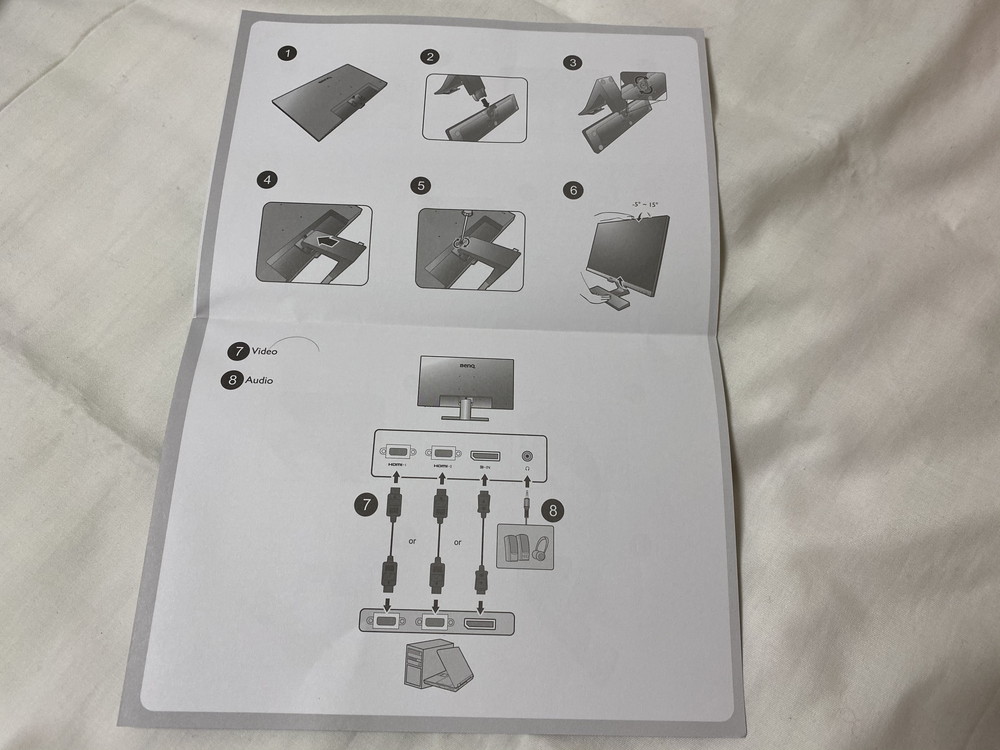
説明書に従い、とりあえずスタンドをセット。

スタンド自体の組み立てにはドライバーは不要ですが、モニターとの接続部分でネジを回す必要があります。

背面には電源ケーブルを挿す穴と、HDMI2.0が2、DisplayPort1.4が1つ、ヘッドホン端子。

Windows 10のタワーマシンのモニターで使っていた、BenQの24インチワイドモニターと比較してみると、画面が一回り以上大きくなったのがわかります。
■I-O DATA モニター 31.5インチ EX-LD3151DB
もう一台買ったのが、I-O DATA モニター 31.5インチ HDMI×1 DP×1 ADSハーフグレア スピーカー付 年保証 土日サポート EX-LD3151DBです。
購入した価格は、50,722円とこちらは少し50,000円を超えていますがこの大きさでこの価格というのは4Kモニターがかなり安くなっています。
こちらは、4K UHD、HDRモードに対応しVAパネルで視野角が広い31.5インチのモニター。

モニター本体以外に、スタンド、DisplayPortケーブル(1.8m)、HDMIケーブル(1.5m)、電源コード(1.8m、PSE適合品)、取扱説明書が同梱されています。

こちらもBenQの24インチワイドモニターと比較してみると、先ほどの27.9インチよりもさらに大きいのがわかります。
4Kモニターに変えてみて
Windows 10で使っていた24インチ ワイド液晶モニターは、解像度が1920×1080のフルHDモニターですので、そんなに解像度が低いとは思っていませんでしたが、4Kに変えてみるとこんなにも違いがあるのかと驚きました。
まず、ソフトウェアのメニューなどの文字もクリアに表示されますし、YouTubeに上がっている4Kの映像なんかを見ると、本当に綺麗な映像で見る事ができます。
この文字の解像度が上がっているのは、実際に作業する上でも目にも優しい気がします。
もちろん、画面が大きいというのも作業ストレスがなくていいですね。
最終的に購入したモニターは、上のモニターアームに取り付けてテーブルの上の空間を有効に活用できるようにしたことで、かなりすっきりとした作業環境に。
4Kモニターは、価格的がかなり安くなっていますので、作業環境の改善を考えているであればモニターアームとセットで購入するのがオススメです。